VMware : ajouter des interfaces de jonction ou d'accès à un nœud
 Suggérer des modifications
Suggérer des modifications


Vous pouvez ajouter une jonction ou une interface d’accès à un nœud de machine virtuelle une fois le nœud installé. Les interfaces que vous ajoutez sont affichées sur la page Interfaces VLAN et sur la page Groupes HA.
-
Vous avez accès aux instructions pour"installer StorageGRID sur votre plateforme VMware" .
-
Vous disposez de machines virtuelles VMware Admin Node et Gateway Node.
-
Vous disposez d'un sous-réseau réseau qui n'est pas utilisé comme réseau de grille, d'administration ou de client.
-
Vous avez le
Passwords.txtdéposer.

|
N'essayez pas d'ajouter des interfaces à un nœud pendant qu'une mise à niveau logicielle, une procédure de récupération ou une procédure d'extension est active. |
Suivez ces étapes pour ajouter une ou plusieurs interfaces supplémentaires à un nœud VMware une fois le nœud installé. Par exemple, vous souhaiterez peut-être ajouter une interface de jonction à un nœud d'administration ou de passerelle, afin de pouvoir utiliser des interfaces VLAN pour séparer le trafic appartenant à différentes applications ou locataires. Ou vous souhaiterez peut-être ajouter une interface d’accès à utiliser dans un groupe de haute disponibilité (HA).
Si vous ajoutez une interface de jonction, vous devez configurer une interface VLAN dans StorageGRID. Si vous ajoutez une interface d’accès, vous pouvez ajouter l’interface directement à un groupe HA ; vous n’avez pas besoin de configurer une interface VLAN.
Le nœud peut être indisponible pendant une brève période lorsque vous ajoutez des interfaces.
-
Dans vCenter, ajoutez une nouvelle carte réseau (type VMXNET3) à un nœud d’administration et à une machine virtuelle de nœud de passerelle. Cochez les cases Connecté et Connecter à la mise sous tension.
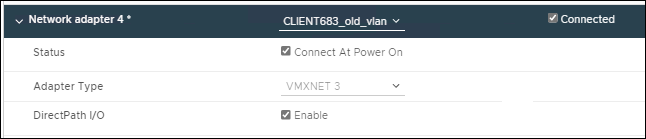
-
Utilisez SSH pour vous connecter au nœud d’administration ou au nœud de passerelle.
-
Utiliser
ip link showpour confirmer que la nouvelle interface réseau ens256 est détectée.ip link show 1: lo: <LOOPBACK,UP,LOWER_UP> mtu 65536 qdisc noqueue state UNKNOWN mode DEFAULT group default qlen 1000 link/loopback 00:00:00:00:00:00 brd 00:00:00:00:00:00 2: eth0: <BROADCAST,MULTICAST,UP,LOWER_UP> mtu 1400 qdisc mq state UP mode DEFAULT group default qlen 1000 link/ether 00:50:56:a0:4e:5b brd ff:ff:ff:ff:ff:ff 3: eth1: <BROADCAST,MULTICAST> mtu 1500 qdisc noop state DOWN mode DEFAULT group default qlen 1000 link/ether 00:50:56:a0:fa:ce brd ff:ff:ff:ff:ff:ff 4: eth2: <BROADCAST,MULTICAST,UP,LOWER_UP> mtu 1400 qdisc mq state UP mode DEFAULT group default qlen 1000 link/ether 00:50:56:a0:d6:87 brd ff:ff:ff:ff:ff:ff 5: ens256: <BROADCAST,MULTICAST,UP,LOWER_UP> mtu 1500 qdisc mq master ens256vrf state UP mode DEFAULT group default qlen 1000 link/ether 00:50:56:a0:ea:88 brd ff:ff:ff:ff:ff:ff
-
Si vous avez ajouté une ou plusieurs interfaces trunk, accédez à"configurer les interfaces VLAN" pour configurer une ou plusieurs interfaces VLAN pour chaque nouvelle interface parent.
-
Si vous avez ajouté une ou plusieurs interfaces d'accès, accédez à"configurer des groupes de haute disponibilité" pour ajouter les nouvelles interfaces directement aux groupes HA.


